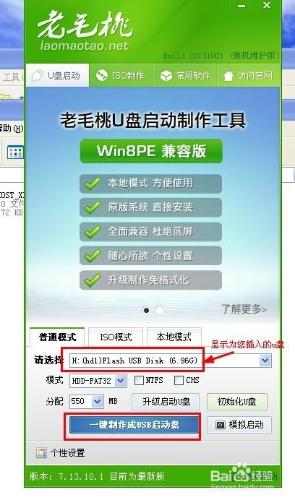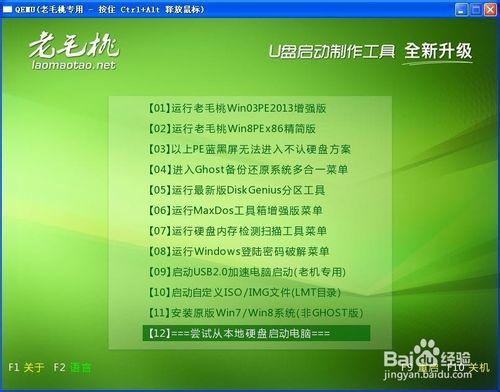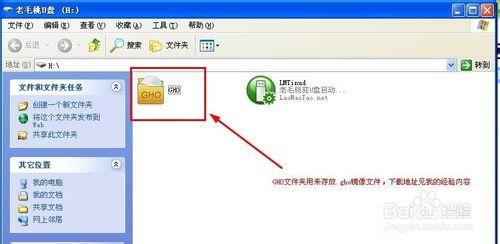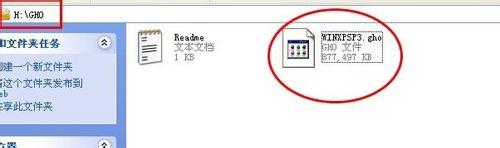安裝windows系統,重灌系統的方法很多,比如u盤安裝、光碟安裝等。其中u盤安裝作業系統,比如u盤裝xp,u盤裝win7,卻是最靈活的安裝方法,比如在系統崩潰導致無法開機的情況下,硬碟安裝就顯得無能為力了,更別提一鍵還原、系統恢復的辦法了!同時,現在光碟也在逐漸減少甚至於走到了退出歷史舞臺的地步。所以,對於無法開機的情況,u安裝windows系統是最可取的。u盤安裝win7、xp、win8甚至win10,免不了用到u盤啟動盤製作工具。常用的有ultraiso軟碟通、老毛桃、大白菜。其中,本人經過多次系統重灌經驗,發現老毛桃winpe非常給力,現在奉獻給大家老毛桃怎麼用u盤裝win7、xp、win8,老毛桃u盤啟動盤怎麼製作。
工具/原料
老毛桃u盤裝系統教程_老毛桃怎麼用u盤裝系統
首先雙擊執行下載好的老毛桃u盤啟動盤製作工具,將用來u盤裝系統的u盤插入注意大小在4GB以上。然後選擇u盤,然後再點選【一鍵製作成u盤啟動盤】。如下圖。
然後彈出警告,格式化u盤,單擊【確定】繼續。然後就慢慢等待下面的進度條讀完,u盤啟動盤製作成功為止。
u盤啟動盤一鍵製作成功,點選【是】進行模擬u盤啟動測試。
可以看到u盤啟動電腦後的模擬狀態顯示。顯示正常說明製作成功。繼續下一步。
將.gho檔案放置在GHO資料夾,也就是你要安裝的系統GHO映象。可以上網下載。
如下圖,這就是放好系統GHO映象後的GHO資料夾。
然後就可以重啟電腦,BIOS設定usb啟動。usb啟動設定完畢,再重啟,就會進入usb啟動模式,點選執行相應的winpe啟動,然後進入winpe安裝即可。非常簡單。
注意事項
親身經歷的經驗,手把手教學,如果覺得不錯可以點右邊綠色框的第一個【雙箭頭】分享到微博、QQ空間等供朋友檢視。 喜歡的朋友在下面點個贊吧。